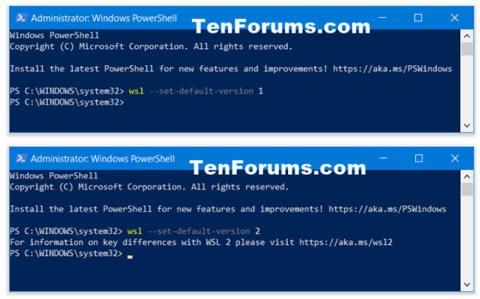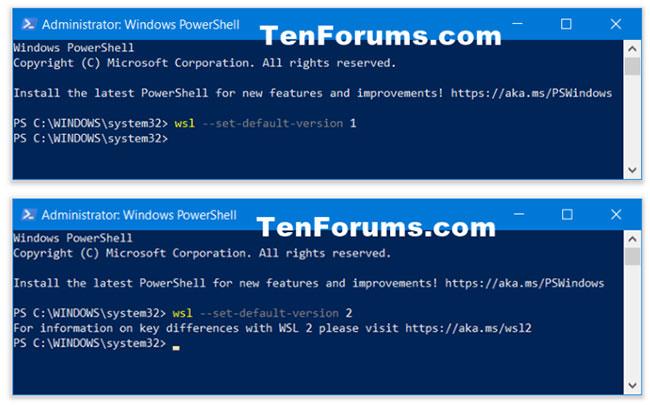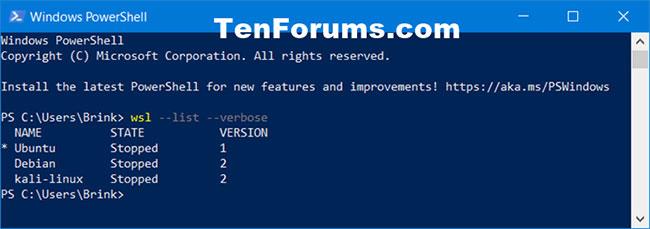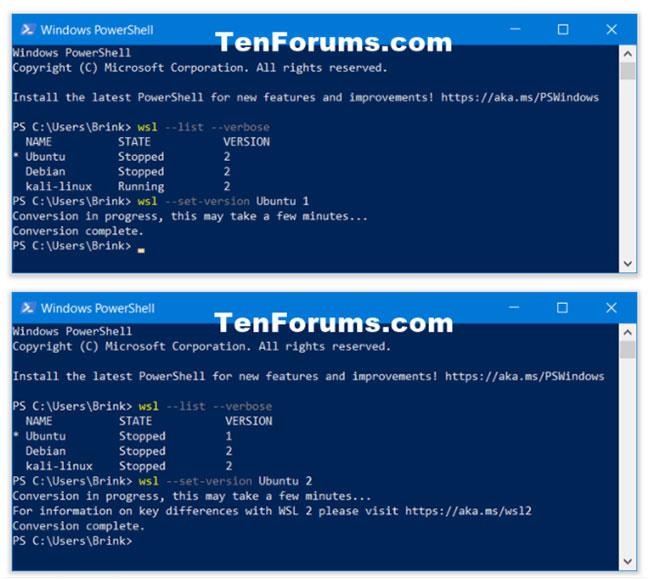Подсистемата на Windows за Linux (WSL) (известна също като WSL 1) позволява на разработчиците да стартират GNU/Linux средата - включително повечето инструменти на командния ред, помощни програми и приложения - директно в Windows, без модифициране, без традиционната виртуална машина или dualboot настройки .
WSL 2 (Windows Subsystem for Linux 2) е нова версия на архитектурата в WSL, променяща начина, по който дистрибуциите на Linux взаимодействат с Windows. Основните цели на WSL 2 са да увеличи производителността на файловата система и да добави съвместимост в цялата система.
Всяка Linux дистрибуция може да работи като WSL 1 или WSL 2 и да превключва между версиите по всяко време. WSL 2 е „основен ремонт“ на основната архитектура, както и използването на технология за виртуализация и ядрото на Linux за активиране на нови функции.
След като активирате подсистемата на Windows за Linux (WSL), можете да инсталирате приложения за дистрибуция на Linux от Microsoft Store.
Потребителите могат да зададат WSL 1 или WSL 2 като архитектура по подразбиране, която да се използва като версия по подразбиране, когато инсталират нова Linux дистрибуция.
Потребителите могат също да зададат версията на дистрибуцията на Linux на WSL 1 или WSL 2 за съществуващи инсталирани дистрибуции на Linux по всяко време.
Това ръководство ще ви покаже как да настроите вашата Linux дистрибутивна версия на WSL 1 или WSL 2 в Windows 10.
Задайте версията на дистрибуцията по подразбиране на WSL 1 или WSL 2 за нови Linux дистрибуции
1. Отворете PowerShell .
2. Копирайте и поставете командата по-долу, която искате да използвате, в PowerShell и натиснете Enter.
(Задайте WSL 1 като версия по подразбиране)
wsl --set-default-version 1
Или:
(Задайте WSL 2 като версия по подразбиране)
wsl --set-default-version 2
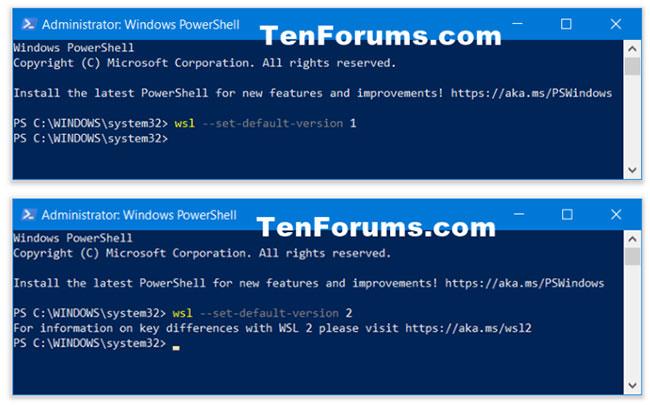
Задайте версията на дистрибуцията по подразбиране на WSL 1 или WSL 2 за нови Linux дистрибуции
3. Сега можете да затворите PowerShell, ако искате.
Задайте версията на дистрибуцията на WSL 1 или WSL 2 за конкретни инсталирани Linux дистрибуции
1. Отворете PowerShell.
2. Копирайте и поставете командата по-долу в PowerShell, натиснете Enter и запишете името на дистрибуцията на Linux (напр. „ Ubuntu “), чиято версия искате да промените (напр. „1“ или „2“).
wsl --list --verbose
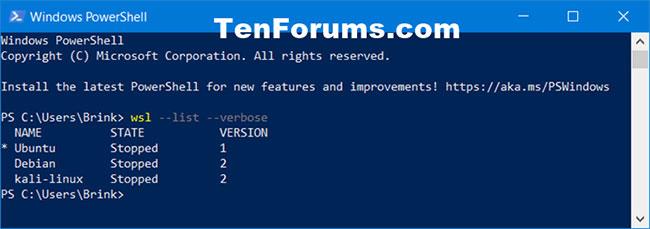
Запишете името на дистрибуцията на Linux
3. Въведете командата по-долу в PowerShell и натиснете Enter.
wsl --set-version
Заменете командата по-горе с действителното име на Linux дистрибуция (напр. „Ubuntu“) от стъпка 2.
Заменете в горната команда с числото 1 (WSL 1) или 2 (WSL 2) за архитектурата по подразбиране, която искате.
Например:
wsl --set-version Ubuntu 2
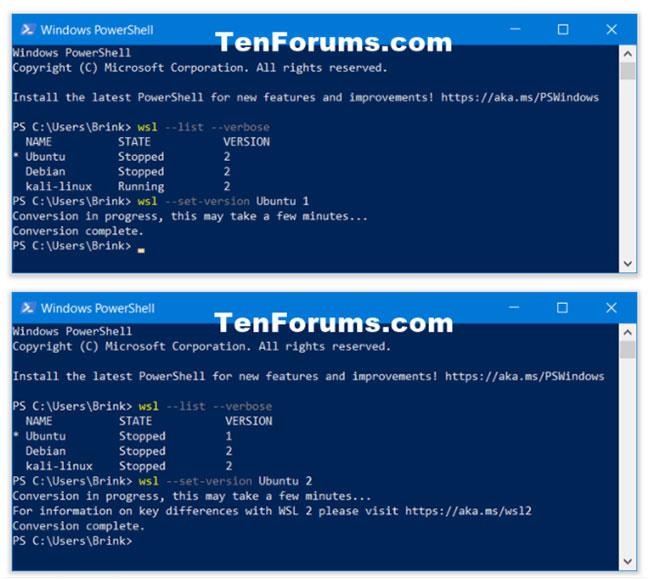
Задайте версията на дистрибуцията на WSL 1 или WSL 2 за конкретни инсталирани Linux дистрибуции
4. Сега можете да затворите PowerShell, ако искате.
Виж повече: